
iPhoneでせっかく5G対応になったのに、全然5Gの恩恵を感じないうえに使えている気がしないよ!という人は、割といるんじゃないでしょうか?
実際、地方にいくとそもそも電波悪いですからね。自宅でWi-Fiに繋いでいるほうがいいという人も多いでしょう。
そうなんです。iPhoneが5G対応だからって、実際に5Gが使えるかどうかはまた別の話。
ただなぜかというのは、5Gが一体なにか。どんな特徴があるのか?を知ると納得です。では何故なのか!そこをちゃんとチェックしていきましょう。
 |
||
目次
iPhoneの5Gをオフにする方法
自分の住んでいる地域が5Gには対応していないし、バッテリーの減りのことなどを考えたらやはりオフにしたい、という人もいますよね。そういう人は、以下の手順でiPhoneの5Gをオフにすることができますよ。
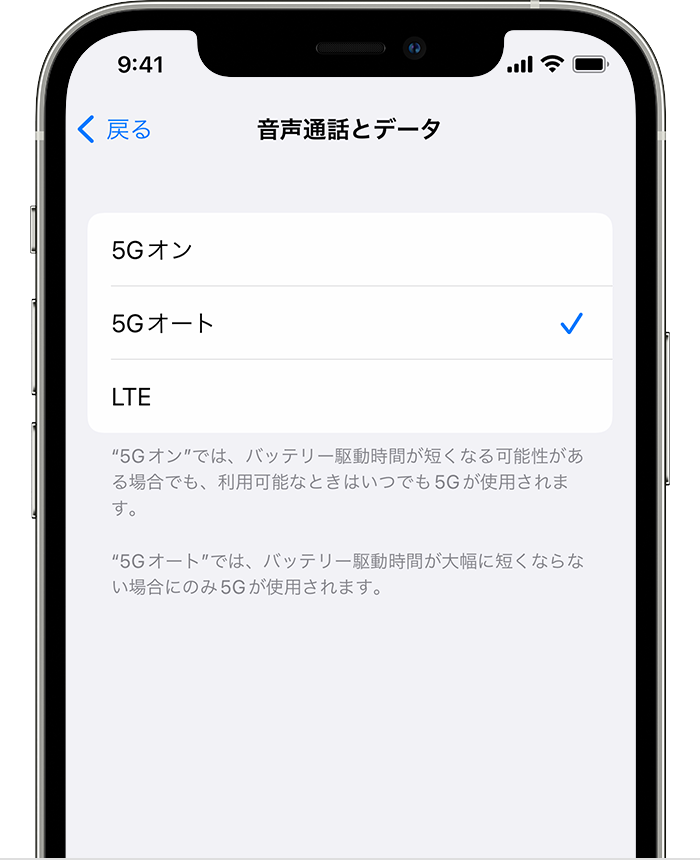
①「設定」>「モバイル通信」>「通信のオプション」 > 「音声通話とデータ」を選択
②5Gオン/5Gオート/LTEから選択することができます。
・5G オン:5G ネットワークのエリア内にいる場合は常に 5G を使います。バッテリーの持ちが悪くなる可能性があります。
・LTE:5G のエリア内でも、LTE ネットワークしか使いません。
この中から、5Gをオフにしたい場合にはLTEにチェックを入れます。
これで完了となります。
iPhoneの5Gは「Sub6」のみ。どんな特徴があるのか
現在iPhoneで利用されている5Gの周波数は6GHz未満の周波数帯で、これをSub6と呼びます。
国内だと4.5GHz、3.7GHzの2つが利用可能となっています。
一方、もう一つのミリ波と呼ばれる5Gは30GHz~300GHz帯の周波数となっており、日本では28GHzもミリ波に分類されます。
Sub6では、周波数も低く実装する技術も難易度が低いため、まず先にSub6が普及した形です。
低周波数のため、広範囲のでの通信が可能ですが、ミリ波に比べると通信速度は遅く、同時接続量も少ないのです。
ミリ波は周波数が高く、直進性が高いため、通信速度が速く同時接続量も多いのですが、Sub6よりも通信範囲が狭く、障害物の影響を受けやすい特徴があります。
まとめるとこんな感じですね
| 速度 | 範囲 | 領域 | 接続量 | 障害物 | |
| Sub6 | 遅い | 広い | 広い | 多い | 強い |
| ミリ派 | 速い | 狭い | 狭い | 少ない | 弱い |
どちらにもメリット・デメリットがあるのが分かります。
iPhoneで5Gのミリ波はいつ対応になるか?
iPhone13ではミリ波に対応するのでは?!と噂されましたが、結果は非対応でした。
現在日本の5Gの普及がどうしてもまだミリ波に対応できていない状況なのだとは思います。
ただ、これからどんどん5Gが当たり前になってくる環境ですし、おそらく次のiPhone14あたりではミリ波に対応するのでは?と思います。
米国ではiPhone13はミリ波に対応していますから、iPhone自体にはその対応できる技術はありますよね。
あとは日本側の問題なのかなと思います。もっとミリ波に対応できる場所が確保できればどんどん他のスマホでもミリ波対応機種が増えるでしょう。
要チェック!

iPhoneを購入するなら楽天モバイルがおすすめ!
キャリア最安値&最大32,000円相当の還元が受けられ、最新iPhoneでも実質半額以下で購入できちゃいます!
- 一括払いまたは24回払い
→最大20,000円値引き+最大12,000ポイント還元 - 48回払い
→最大12,000ポイント還元
例えば、他社では約145,000円~150,000円するiPhone 15(128GB)が、楽天モバイルなら131,800円で購入可能。32,000円相当の還元を加味すると、実質99,800円で購入できます。
いま使っているキャリアで機種変更するよりも断然安くなります! 浮いたお金でケースや画面保護フィルムを揃えることも可能。本体容量をワンランクアップしても良いでしょう。
分割払いにしたい方は48回払いの楽天モバイル買い替え超トクプログラムを使って2年後に端末を返却すれば、本体代金の約半分の支払いが免除になります。
iPhone 15(128GB)ならポイント還元も加味すると実質53,880円で入手できちゃうんです!
ぜひ、この機会に楽天モバイル公式サイトを覗いてみてください。
楽天モバイル公式 : https://network.mobile.rakuten.co.jp/
>>最新の【楽天モバイルクーポン】はこちら
iPhoneの5Gの対応エリアは
現在、ドコモ・au・ソフトバンクでの5G対応エリアは、公式ページにて紹介されています。
サービスエリアマップ | 通信・エリア | NTTドコモ (nttdocomo.co.jp)
サービスエリアマップ | スマートフォン・携帯電話 | ソフトバンク (softbank.jp)
基本的には人口が多い場所・沿岸部などを中心に5Gの利用可能スポットが見られます。特に都心部は多くの場所で利用が可能です。
iPhoneの5Gが繋がらない?どうしてか
iPhoneで5Gをオンにしているのに繋がらない、という声がありますが、これには大きく3つの理由が挙げられます。
①4GLTEに繋がっているため5Gエリアにいても4Gになっている場合
この事例は結構多いのですが、5Gエリアにいても4Gになっている、ということはかなりあります。
その場合、一度もモバイルデータとオフにしてから再度オンにするか、機内モードをオンにしてからオフにすることで5Gにつなげることが可能です。
②5Gエリアとはいえ電波が届かないところにいる場合
5Gエリアマップは基地局の設置位置を中心に想定したエリアマップとなっています。
しかし状況・環境などもより、実際には届かない可能性もあります。
というのも、電波が何かによって遮断されたり弱まったりすることがあるからです。
たとえば雨が降るだけでも電波は雨に吸収されて弱まることがあります。
そのため、エリア内にいるのに繋がらない、という事も起こり得るのです。
③5Gをオンにしていない/対応していない場合
iPhoneだからって全部のiPhoneが5Gに対応しているわけではありません!
iPhone11、iPhoneSE(第二世代)までは5Gに対応していません。
iPhone12シリーズ、iPhone13シリーズのみが現在5Gに対応している端末となっています。
もしiPhone11で5Gに繋がらない!と思っている場合、端末そのものが対応していませんので、対応した12/13シリーズへの買い替えが必要となります。
iPhoneの5Gをオンにするメリット・デメリット
iPhoneの5Gをオンにするメリットは
やはり「繋がれば高速通信ができる」ということですね!
回線が安定しいれば、1GB以上のアプリが数秒でダウンロードすることが可能です。
動画やゲームなど、オンラインで使いたい人にとってはまさに最高の環境でしょう。
ただし、5Gの接続が安定している環境にあるということは、それなりに都心部や整備の整ったところ・・・
となりますと。田舎の人はなかなか厳しい話ですね。どんどん設置しているとはいえ、まだ届かない人もいるでしょう。
iPhoneの5Gをオンにするデメリットは
デメリットはやはり「データの消費量が多くなる」ことです。
というのも、やはり情報の処理が早い分データ容量も多く使ってしまいます。そのためバッテリーの減りにも影響を及ぼします。
5Gを使うことでバッテリーの減りを早く感じている人もいます。※このことに関しては以下でも説明します。
データ消費量に関しては、小容量での契約者にとっては通信量の消費が早い分上限に達してしまったりと人によってはプランの見直しも必要になります。
ただ、5G用に無制限のデータプランが用意されていますので、基本的にはそこを使えば問題ないでしょう。
また、まだまだ5Gの利用できる場所・環境はお世辞にも広いとはいえません。そのため、5Gになっていても「4Gとどこが違うのか分からない」と思う人も。
結局場所によっては5Gの恩恵など感じないで終わる人も多いのです。
実際、iPhone13を利用しているうちの人が「5Gってなってたけど全然早くないわ」と言っていました。
ただその人がいたのが山間部だったので、一応対応エリアだけど5Gが十分に届いて使える範囲ではなかったのでしょう。
そういった課題はまだまだありそうです。
5Gの電波が安定しないのなら5Gをオフにしたほうがバッテリーの持ちがいい
実際、iPhone12miniを使っていた時、バッテリーの減りが早すぎて問い合わせたことがあったんですが・・・その時言われた一つに「5Gがオンになっていると、5Gを探すためにバッテリーを消耗してしまうことがあるので、5Gをオフにするというのも手ですね」という話。
ただこれ、実際に5Gを快適に使えている人はバッテリーの減りは我慢しろってことだよな、と思うと、ちょっとだけ腑に落ちないんですけど笑。
もし5Gが安定して入らない環境にいるけど5Gをオンにしている人がいたら、5Gをオフにすることでバッテリーの減りを改善することができますよ。以下で5Gをオフにする方法を紹介します。
まとめ
まだまだ5Gは普及途中にあるとはいえ、利用できている人には快適でしょう。ただ、そういう人は相対的にはまだ多くはないのかな?といったところ。
これからが期待ですが、現状「まだ5Gはいいかな」と思っている人なら、バッテリーの面から考えても5Gはオフにしていいのかも。
5Gじゃなくっても、iPhone13シリーズは快適に使えますし、シネマティックモードも楽しめますし、5Gだけが魅力じゃない!です。
また、来年・再来年で5Gがもっと快適につながるようになった時に、5Gをオンにしてみるのもいいですね!
もし「5Gに繋がらない」「5Gオンにしていてバッテリーの減りが早い」と感じているのであれば、オフにして時が来るまで待ってみましょうw
 |
||
| iPhone13シリーズ比較記事一覧 | ||
| iPhone13 iPhone12 比較 | iPhone13 iPhone13 Pro 比較 | iPhone13 iPhone13 mini 比較 |
| iPhon13 Pro iPhone13 Pro MAX 比較 | iPhone13 Pro iPhone12 Pro 比較 | iPhone13 Pro MAX iPhone12 Pro MAX 比較 |

















































































